Przychodzący przelew bankowy
|
|
|
- Sabina Janicka
- 9 lat temu
- Przeglądów:
Transkrypt
1 Jak aktywowad kartę? 1. Po wejściu na epayments klikamy na ACTIVATE, które wyświetla się przy karcie, która została nam doręczona. USD $0.00 EUR 1.00 epłatności Przedpłata MasterCard USD ZAMÓW EUR AKTYWUJ OSTATNIE TRANSAKCJE Zamówienie pierwszej karty epłatności Przychodzący przelew bankowy POKAŻ WIĘCEJ Płatności i Przelewy Karty i Konta Wyciągi Opłaty Wsparcie Ustawienia
2 2. Wyświetli się karta, na której wpisujemy pierwsze 4 i ostatnie 4 cyfry z naszej karty. Aktywacja karty epłatności eur Aby aktywować kartę epłatności należy najpierw wprowadzić pierwszą i ostatnią cyfrę twojego numeru karty. Po aktywacji będziesz mógł używać swojej karty epłatności. Aby otrzymać PIN karty, kliknij przycisk Pokaż PIN i wykonuj polecenia. 1 Wprowadź szczegóły 2 Zakończ Wprowadź numery wskazane na karcie X Zamknij Aktywuj -> 3. Następnie klikamy na ACTIVATE, co aktywuje kartę. Jak wygenerowad PIN kod do karty? 1. Klikamy na Cards and Accounts. Wyświetli się taki ekran, jak na zdjęciu. Klikamy n 3 kropki umieszczone pod sobą i następnie klikamy na PIN CODE.
3 USD $19.94 EUR epłatności Przedpłata MasterCard USD ZAMÓW EUR 5237**** Płatności i Przelewy Karty i Konta Wyciągi Opłaty Program bonusowy Wsparcie KARTY EPŁATNOŚCI PRZEDPŁATA MASTERCARD USD Płatności XXXX XXXX XXXX XXXX XX/XX KATARINA SIPOSOVA Przedsprzedaż wydania karty epłatności. Stosując wybraną metodę płatności, należy uiścić 35 USD za kartę. ZAPŁAĆ Przedsprzedaż Płatność 3 Przetwarzanie 4 Dostawa EUR 5237 **** **** 1936 Utrzymywanie Wypłać Transakcje **** KOD PIN ZABLOKUJ KARTY VISA LUB MASTERCARD Nie dodałeś kart Visa lub MasterCard. DODANE KONTA BANKOWE
4 2. Wyświetli się nowy ekran, za pomocą którego system wygeneruje kod PIN do karty. Niniejszy ekran będzie aktywny przez 50 sekund. Wprowadzamy w nim dane, które są wymagane, w następującej kolejności: 1. Acces code (6-cyfrowy kod, który podawaliśmy przy zamawianiu karty) 2. Data urodzenia w formacie Miesiąc/Dzieo/Rok 3. Kod pocztowy w formacie, w jakim podawaliśmy go podczas rejestracji. Klikamy na Log in i system wygeneruje kod PIN, który wyświetli się w prawym górnym rogu. Zaloguj się Kod dostępu * Data urodzenia (MM/DD/RR) * Kod Pocztowy Zaloguj Jak przesyłamy pieniądze na kartę? 1. Klikamy na Cards and Accounts. Wyświetli się nam następujący ekran, w którym klikamy na Add funds.
5 USD $19.94 EUR epłatności Przedpłata MasterCard USD ZAMÓW EUR 5237**** Płatności i Przelewy Karty i Konta Wyciągi Opłaty Program bonusowy Wsparcie KARTY EPŁATNOŚCI PRZEDPŁATA MASTERCARD USD Płatności XXXX XXXX XXXX XXXX XX/XX KATARINA SIPOSOVA Przedsprzedaż wydania karty epłatności. Stosując wybraną metodę płatności, należy uiścić 35 USD za kartę. ZAPŁAĆ Przedsprzedaż Płatność 3 Przetwarzanie 4 Dostawa EUR 5237 **** **** 1936 Utrzymywanie Wypłać Transakcje KARTY VISA LUB MASTERCARD Nie dodałeś kart Visa lub MasterCard. DODANE KONTA BANKOWE
6 2. Wyświetli się nam możliwośd przesyłania pieniędzy między naszymi rachunkami. Wybierzemy z możliwości From account czyli rachunek, ewentualnie waluta, którą chcemy przesład na kartę. Następnie wybieramy z możliwości To account numer karty, na którą chcemy przesład pieniądze. Wpisujemy sumę Amount, którą chcemy przesład na kartę i zatwierdzamy NEXT w prawym dolnym rogu. e-portfel USD $49.94 EUR epłatności Przedpłata MasterCard USD ZAMÓW EUR 5237**** Płatności i Przelewy Karty i Konta Wyciągi Opłaty Wsparcie Pomiędzy twoimi kontami Stwórz środki pieniężne na karcie epłatności, wypłać środki z karty epłatności z powrotem na e-portfel, wymień walutę. Kwota wraz z opłatami (Opłaty: 0.00) Minimalna kwota wraz z opłatami: Maksymalna kwota wraz z opłatami: Opłaty: 0% 1 Wprowadź szczegóły 2 Potwierdź 3 Zakończ Z konta: EUR Na konto: 5237****1936,EUR 0.00 Kwota: Kwota wraz z opłatami: X Zamknij Następne ->
7 3. Następnie sprawdzamy wprowadzone dane i klikamy w prawym dolnym rogu na TRANSFER. W ten sposób pieniądze zostają przesłane na kartę. e-portfel USD $49.94 EUR epłatności Przedpłata MasterCard USD ZAMÓW EUR 5237**** Płatności i Przelewy Karty i Konta Wyciągi Opłaty Wsparcie Pomiędzy twoimi kontami Stwórz środki pieniężne na karcie epłatności, wypłać środki z karty epłatności z powrotem na e-portfel, wymień walutę. Kwota wraz z opłatami (Opłaty: 0.00) Minimalna kwota wraz z opłatami: Maksymalna kwota wraz z opłatami: Opłaty: 0% 1 Wprowadź szczegóły 2 Potwierdź 3 Zakończ Z konta: EUR, e-portfel Na konto: EUR, karty epłatności 5237****1936 Kwota: Opłaty: 0.00 Kwota wraz z opłatami: <- Wstecz Przelej -> Jak zweryfikowad gabinet Kairos? 1. Po zalogowaniu się do gabinetu klikamy na menu (3 kreski obok naszej nazwy) oraz na możliwośd 2. Profile. Dom Pieniądze Produkty Sieć Kariera Peter Novy Profil Uwaga! Wydano nową wersję aplikacji KairosPlanet Wypisz się
8 3.Na naszym profilu widzimy, że wszystkie dane, jak imię i nazwisko (Full name), płed (Sex), data urodzenia (Birth date), i numer telefonu (Phone number), miejsce stałego zamieszkania (country of residence), wypełnione są na podstawie informacji podanych podczas rejestracji. Jedynym czego brakuje jest adres korespondencyjny w kolumnie (Postal address). Wszystkie dane uzupełniamy alfabetem łacioskim, w formacie międzynarodowym, bez znaków diakrytycznych (bez ogonków i kresek). Numer telefonu podajemy również w formacie międzynarodowym Aby potwierdzid i zapisad klikamy na przycisk Save changes. 5.Aby przejśd do kolejnego kroku klikamy na przycisk Documents nad podanymi informacjami. Informacje ogólne Dokumenty Szczegóły bankowe Karty Bankowe Pierwsze imię i nazwisko: Płeć: Peter Novy Mężczyzna Data Urodzenia: e.kotianova@centrum.sk Dodaj Numer telefonu w formacie międzynarodowym: Adres pocztowy (w języku angielskim): Nitra Nitra III Necpaly, P.J. Safarica 258/3 Kraj zamieszkania: Resetuj Słowacja Zapisz zmiany
9 6. W sekcji Documents, która zorientowana jest na naszą identyfikację wypełniamy adres miejsca stałego zamieszkania zameldowania (Offical registration address), w przypadku jeśli adres stałego zamieszkania pokrywa się z adresem korespondencyjnym wystarczy kliknąd na pusty kwadrat przy Same as Postal address, czym potwierdzamy zgodnośd adresów i nie musimy wpisywad adresu stałego zamieszkania. - kraj zameldowania z dokumentu (Country of registration), w przypadku jeśli kraj stałego zamieszkania z dokumentu zgadza się z krajem zameldowania, który wydał dokument (dowód osobisty, paszport), należy kliknąd na pusty kwadrat przy Same as Country of residence -numer naszego dokumentu tożsamości (dowód osobisty, paszport Identification document number) -miejsce wydania dokumentu (Document issuing authority) -data wydania dokumentu (Document issuing date). Informacje ogólne Dokumenty Szczegóły bankowe Karty Bankowe Oficjalny adres rejestracji: Prievidza Prievidza III Necpaly, P.J. Safarica 839/4 Taki sam jak adres pocztowy Kraj rejestracji: Słowacja Taki sam jak kraj zamieszkania Numer identyfikacyjny dokumentu: EB Organ wydający dokument: Prievidza Data wydania dokumentu:
10 Resetuj Zapisz zmiany Zeskanowane kopie dokumentu: Upuść plik aby przesłać 7. W celu zapisania i kontynuowania klikamy na Save changes. 8. W celu kontynuowania procesu weryfikacji należy wgrad zeskanowany dowód tożsamości, klikając na Drop files to upload i wgrywając kopię dowodu osobistego w formacie JPG lub PNG (z jednej i drugiej strony) wgrywamy go do systemu. Rozmiar dokumentu zalecamy przynajmniej 0,5 MB Wymagana rozdzielczośd min. 150 dpi. Dokument musi byd kolorowy Cały dokument musi byd widoczny na fotografii, nie może brakowad nawet obrzeży dokumentu 9. Wgrane pliki wyświetlają się tam, gdzie znajdował się przycisk Drop files to upload, w polu poniżej mamy możliwośd anulowania wgranych dokumentów. 10. W celu zapisania i potwierdzenia procesu weryfikacji klikamy na Save and submit verification request. Informacje ogólne Dokumenty Szczegóły bankowe Karty Bankowe Imię: Adres:
11 Nazwa banku: Adres banku: Konto Iban: Kod Swift: Nazwa banku Adres banku Konto Iban Kod Swift epid: 000- Zdobądź kartę epłatności Resetuj Zapisz zmiany Zeskanowane kopie dokumentu: Wyślij Dokument Data Status Czynność Dokument # /22/2015 Zweryfikowano Dokument # /22/2015 Zweryfikowano Dokument # /22/2015 Zweryfikowano Dokument # Nie zweryfikowano X Dokument # Nie zweryfikowano X Wiadomość użytkownika: Wiadomość użytkownika Wyślij i złóż prośbę o weryfikację 11. Następnie przechodzimy do podsekcji Bank details, w której musimy wykonad ostatni krok w celu realizacji procesu weryfikacyjnego.
12 12. Do kolumny epid wprowadzany numer e-wallet z naszego konta epayments, który znajdujr=r się w lewym górnym rogu naszego konta na i w ten sposób powiążemy gabinet z naszym kontem e Payments. 13. Klikamy na Save changes i proces weryfikacji zostaje zakooczony. 14. W przypadku, jeśli wniosek o weryfikację wraca w mailu jako odrzucony, należy postępowad zgodnie z poleceniami, które podane zostaną w mailu od zespołu kairos.
Rejestracja Konta Depozyt
 Rejestracja Konta Depozyt Na pierwszej stronie znajdziemy 3 pola gdzie wyrażamy zgodę na ogólne warunki rejestracji kont, politykę prywatości oraz zgodę na weryfikację drogą elektroniczną. Z warunkami
Rejestracja Konta Depozyt Na pierwszej stronie znajdziemy 3 pola gdzie wyrażamy zgodę na ogólne warunki rejestracji kont, politykę prywatości oraz zgodę na weryfikację drogą elektroniczną. Z warunkami
Instrukcja MARKETING TERMINAL
 Instrukcja MARKETING TERMINAL 07/01/2014 www.e-pasywnezarabianie.pl Weryfikacja Twojego konta w Marketing Terminal ważne ze względu na wypłaty Zwykle odkłada się to na później, a w momencie kiedy chcesz
Instrukcja MARKETING TERMINAL 07/01/2014 www.e-pasywnezarabianie.pl Weryfikacja Twojego konta w Marketing Terminal ważne ze względu na wypłaty Zwykle odkłada się to na później, a w momencie kiedy chcesz
Rejestracja. 1. Wejdź na stronę: 2. Przejdź do zakładki register.
 Rejestracja. 1. Wejdź na stronę: http://members.for.direct 2. Przejdź do zakładki register. Przy rozpoczęciu rejestracji wymagane są dwie podstawowe informacje: a) numer ID osoby rekomendującej b) data
Rejestracja. 1. Wejdź na stronę: http://members.for.direct 2. Przejdź do zakładki register. Przy rozpoczęciu rejestracji wymagane są dwie podstawowe informacje: a) numer ID osoby rekomendującej b) data
PRZEWODNIK DO ZAŁOŻENIA RACHUNKU EPAYMENTS
 PRZEWODNIK DO ZAŁOŻENIA RACHUNKU EPAYMENTS 1 PRZEWODNIK DO ZAŁOŻENIA RACHUNKU EPAYMENTS I. ZALOGOWANIE SIĘ DO BIURA INTERNETOWEGO Prosimy wejść na stronę Fireflies i we własnym biurze internetowym wybrać
PRZEWODNIK DO ZAŁOŻENIA RACHUNKU EPAYMENTS 1 PRZEWODNIK DO ZAŁOŻENIA RACHUNKU EPAYMENTS I. ZALOGOWANIE SIĘ DO BIURA INTERNETOWEGO Prosimy wejść na stronę Fireflies i we własnym biurze internetowym wybrać
INSTRUKCJA ZŁOŻENIA WNIOSKU O KARTĘ KIBICA
 INSTRUKCJA ZŁOŻENIA WNIOSKU O KARTĘ KIBICA PRZYGOTUJ: dokument tożsamości; zdjęcie; numer swojego indywidualnego konta bankowego, z którego wykonasz przelew weryfikacyjny. Zwróć szczególną uwagę na dane
INSTRUKCJA ZŁOŻENIA WNIOSKU O KARTĘ KIBICA PRZYGOTUJ: dokument tożsamości; zdjęcie; numer swojego indywidualnego konta bankowego, z którego wykonasz przelew weryfikacyjny. Zwróć szczególną uwagę na dane
W tym poradniku dowiesz się jak zlecać płatności na twój rachunek, jak wykonywać płatności wewnętrzne i jak wypłacać pieniądze.
 Z serii: Dla użytkowników systemu For.Direct Poradnik 2: Wpłaty i wypłaty W tym poradniku dowiesz się jak zlecać płatności na twój rachunek, jak wykonywać płatności wewnętrzne i jak wypłacać pieniądze.
Z serii: Dla użytkowników systemu For.Direct Poradnik 2: Wpłaty i wypłaty W tym poradniku dowiesz się jak zlecać płatności na twój rachunek, jak wykonywać płatności wewnętrzne i jak wypłacać pieniądze.
FOREX-INVESTMENT. Nowe oblicze inwestycji
 FOREX-INVESTMENT Nowe oblicze inwestycji 5 ETAPÓW INWESTYCJI W PAMM 1.Rejestracja konta w Alpari Po przejściu na stronę brokera Alpari(www.alpari-forex.com) klikamy w lewym górnym rogu ekranu Register
FOREX-INVESTMENT Nowe oblicze inwestycji 5 ETAPÓW INWESTYCJI W PAMM 1.Rejestracja konta w Alpari Po przejściu na stronę brokera Alpari(www.alpari-forex.com) klikamy w lewym górnym rogu ekranu Register
INSTRUKCJA ZŁOŻENIA WNIOSKU O KARTĘ KIBICA DLA OSÓB ZAWIERAJACYCH UMOWĘ OD
 INSTRUKCJA ZŁOŻENIA WNIOSKU O KARTĘ KIBICA DLA OSÓB ZAWIERAJACYCH UMOWĘ OD 01.08.2016 PRZYGOTUJ! - dokument tożsamości - zdjęcie - numer swojego indywidualnego konta bankowego, z którego wykonasz przelew
INSTRUKCJA ZŁOŻENIA WNIOSKU O KARTĘ KIBICA DLA OSÓB ZAWIERAJACYCH UMOWĘ OD 01.08.2016 PRZYGOTUJ! - dokument tożsamości - zdjęcie - numer swojego indywidualnego konta bankowego, z którego wykonasz przelew
Instrukcja dla Karty Kibica dla osób pełnoletnich dla umów zawieranych przed strona 1
 Niniejszy dokument zawiera: Instrukcja dla Karty Kibica dla osób pełnoletnich dla umów zawieranych przed 01.08.2016 strona 1 Instrukcja dla Karty Kibica dla osób pełnoletnich dla umów zawieranych od 01.08.2016
Niniejszy dokument zawiera: Instrukcja dla Karty Kibica dla osób pełnoletnich dla umów zawieranych przed 01.08.2016 strona 1 Instrukcja dla Karty Kibica dla osób pełnoletnich dla umów zawieranych od 01.08.2016
INSTRUKCJA OBSŁUGI MOBILNEJ KRAKOWSKIEJ KARTY MIEJSKIEJ
 INSTRUKCJA OBSŁUGI MOBILNEJ KRAKOWSKIEJ KARTY MIEJSKIEJ REJESTRACJA. 1. W przeglądarce otwórz stronę https://m.kkm.krakow.pl/#!/login 2. Naciśnij : Utwórz konto. 3. Na kolejnym ekranie: a) Dołącz swoje
INSTRUKCJA OBSŁUGI MOBILNEJ KRAKOWSKIEJ KARTY MIEJSKIEJ REJESTRACJA. 1. W przeglądarce otwórz stronę https://m.kkm.krakow.pl/#!/login 2. Naciśnij : Utwórz konto. 3. Na kolejnym ekranie: a) Dołącz swoje
INSTRUKCJA WYPEŁNIANIA WNIOSKU RODZINA 500+ W SYSTEMIE BANKOWOŚCI INTERNETOWEJ BANKU POCZTOWEGO S.A.
 INSTRUKCJA WYPEŁNIANIA WNIOSKU RODZINA 500+ W SYSTEMIE BANKOWOŚCI INTERNETOWEJ BANKU POCZTOWEGO S.A. WAŻNE: Możliwość złożenia wniosku o świadczenie Rodzina 500 Plus z wykorzystaniem bankowości internetowej
INSTRUKCJA WYPEŁNIANIA WNIOSKU RODZINA 500+ W SYSTEMIE BANKOWOŚCI INTERNETOWEJ BANKU POCZTOWEGO S.A. WAŻNE: Możliwość złożenia wniosku o świadczenie Rodzina 500 Plus z wykorzystaniem bankowości internetowej
Aktywacja konta. Weryfikacja konta. Konfiguracja dostępu
 Przewodnik po integracji systemu PayPal dla klientów firmy ecard Wystarczą 4 proste kroki! 1 2 3 4 Założenie konta Aktywacja konta Weryfikacja konta Konfiguracja dostępu www.paypal.pl 0 800 675 030 (połączenie
Przewodnik po integracji systemu PayPal dla klientów firmy ecard Wystarczą 4 proste kroki! 1 2 3 4 Założenie konta Aktywacja konta Weryfikacja konta Konfiguracja dostępu www.paypal.pl 0 800 675 030 (połączenie
Nowa płatność Dodaj nową płatność. Wybierz: Płatności > Transakcje > Nowa płatność
 Podręcznik Użytkownika 360 Księgowość Płatności Wprowadzaj płatności bankowe oraz gotówkowe, rozliczenia netto pomiędzy dostawcami oraz odbiorcami, dodawaj nowe rachunki bankowe oraz kasy w menu Płatności.
Podręcznik Użytkownika 360 Księgowość Płatności Wprowadzaj płatności bankowe oraz gotówkowe, rozliczenia netto pomiędzy dostawcami oraz odbiorcami, dodawaj nowe rachunki bankowe oraz kasy w menu Płatności.
Uzyskanie zaświadczenia o niekaralności przez internet
 Uzyskanie zaświadczenia o niekaralności przez internet Zaświadczenie z Krajowego Rejestru Karnego jest potrzebne w wielu sytuacjach, np. może go zażądać nowy pracodawca. Taki dokument można otrzymać elektronicznie,
Uzyskanie zaświadczenia o niekaralności przez internet Zaświadczenie z Krajowego Rejestru Karnego jest potrzebne w wielu sytuacjach, np. może go zażądać nowy pracodawca. Taki dokument można otrzymać elektronicznie,
Skrócona instrukcja podstawowych zadań na portalu polska-szkola.pl
 Skrócona instrukcja podstawowych zadań na portalu polska-szkola.pl Wersja: 1.0 Autor: Bartłomiej Barlakowski Spis treści Rejestracja użytkownika i jego aktywacja w systemie... 3 Złożenie wniosku o uprawnienia...
Skrócona instrukcja podstawowych zadań na portalu polska-szkola.pl Wersja: 1.0 Autor: Bartłomiej Barlakowski Spis treści Rejestracja użytkownika i jego aktywacja w systemie... 3 Złożenie wniosku o uprawnienia...
Przewodnik po Systemie Internetowym Sez@m dla Klientów posiadających w tym systemie dostęp wyłącznie do kart kredytowych i innych kredytów.
 Przewodnik po Systemie Internetowym Sez@m dla Klientów posiadających w tym systemie dostęp wyłącznie do kart kredytowych i innych kredytów. Spis treści WSTĘP... 2 LOGOWANIE DO SYSTEMU SEZ@M... 3 SAMODZIELNE
Przewodnik po Systemie Internetowym Sez@m dla Klientów posiadających w tym systemie dostęp wyłącznie do kart kredytowych i innych kredytów. Spis treści WSTĘP... 2 LOGOWANIE DO SYSTEMU SEZ@M... 3 SAMODZIELNE
Wystarczy kilka prostych kroków!
 Przewodnik po integracji systemu PayPal dla klientów firmy Dotpay Wystarczy kilka prostych kroków! 1 2 3 4 5 6 Założenie konta Aktywacja konta Dodanie rachunku bankowego Konfiguracja dostępu Aktywacja
Przewodnik po integracji systemu PayPal dla klientów firmy Dotpay Wystarczy kilka prostych kroków! 1 2 3 4 5 6 Założenie konta Aktywacja konta Dodanie rachunku bankowego Konfiguracja dostępu Aktywacja
PRZEWODNIK PO SYSTEMIE INTERNETOWYM DLA KLIENTÓW POSIADAJĄCYCH W TYM SYSTEMIE DOSTĘP WYŁĄCZNIE DO KART KREDYTOWYCH I INNYCH KREDYTÓW
 PRZEWODNIK PO SYSTEMIE INTERNETOWYM SEZ@M DLA KLIENTÓW POSIADAJĄCYCH W TYM SYSTEMIE DOSTĘP WYŁĄCZNIE DO KART KREDYTOWYCH I INNYCH KREDYTÓW SPIS TREŚCI Wstęp 2 Logowanie do systemu Sez@m 3 Samodzielne odblokowanie
PRZEWODNIK PO SYSTEMIE INTERNETOWYM SEZ@M DLA KLIENTÓW POSIADAJĄCYCH W TYM SYSTEMIE DOSTĘP WYŁĄCZNIE DO KART KREDYTOWYCH I INNYCH KREDYTÓW SPIS TREŚCI Wstęp 2 Logowanie do systemu Sez@m 3 Samodzielne odblokowanie
Wystarczy kilka prostych kroków!
 Przewodnik po integracji systemu PayPal dla klientów firmy ecard Wystarczy kilka prostych kroków! 1 2 3 4 ZałoŜenie i aktywacja konta Dodanie rachunku bankowego Konfiguracja dostępu Weryfikacja konta www.paypal.pl
Przewodnik po integracji systemu PayPal dla klientów firmy ecard Wystarczy kilka prostych kroków! 1 2 3 4 ZałoŜenie i aktywacja konta Dodanie rachunku bankowego Konfiguracja dostępu Weryfikacja konta www.paypal.pl
Rejestracja w serwisie martwekontabankowe.pl...2 Proces zamawiania usługi w serwisie martwekontabankowe.pl...4
 Spis treści Rejestracja w serwisie martwekontabankowe.pl...2 Proces zamawiania usługi w serwisie martwekontabankowe.pl...4 Odnowienie hasła...4 Rejestracja spadkodawcy...4 Płatności...5 Płatność przelewem...5
Spis treści Rejestracja w serwisie martwekontabankowe.pl...2 Proces zamawiania usługi w serwisie martwekontabankowe.pl...4 Odnowienie hasła...4 Rejestracja spadkodawcy...4 Płatności...5 Płatność przelewem...5
PODRĘCZNIK UŻYTKOWNIKA PEŁNA KSIĘGOWOŚĆ. Płatności
 Płatności Odnotowuj płatności bankowe oraz gotówkowe, rozliczenia netto pomiędzy dostawcami oraz odbiorcami, dodawaj nowe rachunki bankowe oraz kasy w menu Płatności. Spis treści Transakcje... 2 Nowa płatność...
Płatności Odnotowuj płatności bankowe oraz gotówkowe, rozliczenia netto pomiędzy dostawcami oraz odbiorcami, dodawaj nowe rachunki bankowe oraz kasy w menu Płatności. Spis treści Transakcje... 2 Nowa płatność...
Prosimy pamiętać, że ze względów bezpieczeństwa należy zmieniać internetowy kod dostępu co 60 dni.
 Zaloguj się do Internet Banku Zaloguj się przy pomocy internetowego kodu dostępu 1. Wpisz swój identyfikator klienta w pole "identyfikator użytkownika. (Identyfikator klienta jest unikalnym ośmiocyfrowym
Zaloguj się do Internet Banku Zaloguj się przy pomocy internetowego kodu dostępu 1. Wpisz swój identyfikator klienta w pole "identyfikator użytkownika. (Identyfikator klienta jest unikalnym ośmiocyfrowym
Rysunek 1 Strona główna systemu Wibo
 Aby zgłosić projekt musimy założyć konto w systemie Wibo: 1. Wchodzimy na stronę www.wibo.um.pulawy.pl i klikamy w link Rejestracja w górnym prawym rogu strony: Rysunek 1 Strona główna systemu Wibo 2.
Aby zgłosić projekt musimy założyć konto w systemie Wibo: 1. Wchodzimy na stronę www.wibo.um.pulawy.pl i klikamy w link Rejestracja w górnym prawym rogu strony: Rysunek 1 Strona główna systemu Wibo 2.
INSTRUKCJA OTWARCIA RACHUNKU ALIOR TRADER PRZEZ INTERNET
 INSTRUKCJA OTWARCIA RACHUNKU ALIOR TRADER PRZEZ INTERNET OTWARCIE RACHUNKU ROR PRZEZ INTERNET Aby otworzyć rachunek ROR przez Internet należy, uruchomić portal Alior Banku i przejść do sekcji Klienci Indywidualni/Konta
INSTRUKCJA OTWARCIA RACHUNKU ALIOR TRADER PRZEZ INTERNET OTWARCIE RACHUNKU ROR PRZEZ INTERNET Aby otworzyć rachunek ROR przez Internet należy, uruchomić portal Alior Banku i przejść do sekcji Klienci Indywidualni/Konta
Instrukcja użytkownika aplikacji modernizowanego Systemu Informacji Oświatowej
 Instrukcja użytkownika aplikacji modernizowanego Systemu Informacji Oświatowej WPROWADZANIE DANYCH DO SYSTEMU INFORMACJI OŚWIATOWEJ Moduł II: Uczeń Wersja 1.0 styczeń 2013 2 Spis treści ZBIÓR DANYCH O
Instrukcja użytkownika aplikacji modernizowanego Systemu Informacji Oświatowej WPROWADZANIE DANYCH DO SYSTEMU INFORMACJI OŚWIATOWEJ Moduł II: Uczeń Wersja 1.0 styczeń 2013 2 Spis treści ZBIÓR DANYCH O
Instrukcja pobrania i instalacji. certyfikatu niekwalifikowanego na komputerze lub karcie kryptograficznej. wersja 1.4 UNIZETO TECHNOLOGIES SA
 Instrukcja pobrania i instalacji certyfikatu niekwalifikowanego na komputerze lub karcie kryptograficznej wersja 1.4 Spis treści 1 NIEZBĘDNE ELEMENTY DO WGRANIA CERTYFIKATU NIEKWALIFIKOWANEGO NA KARTĘ
Instrukcja pobrania i instalacji certyfikatu niekwalifikowanego na komputerze lub karcie kryptograficznej wersja 1.4 Spis treści 1 NIEZBĘDNE ELEMENTY DO WGRANIA CERTYFIKATU NIEKWALIFIKOWANEGO NA KARTĘ
Panel Administracyjny Spis treści:
 Panel Administracyjny Spis treści: 1. Wstęp - ogólne informacje dot. panelu Moje-Serwery.pl 2. Rejestracja konta w serwisie Moje-Serwery.pl i logowanie. 3. Dane konta - ustawienia konta użytkownika. 4.
Panel Administracyjny Spis treści: 1. Wstęp - ogólne informacje dot. panelu Moje-Serwery.pl 2. Rejestracja konta w serwisie Moje-Serwery.pl i logowanie. 3. Dane konta - ustawienia konta użytkownika. 4.
Teacher s Presentation Kit instrukcja
 Teacher s Presentation Kit instrukcja Teacher s Presentation Kit dostępny jest poprzez aplikację Macmillan Education Everywhere MEE. Aby móc z niej korzystać, niezbędny jest dostęp do Internetu. Poniżej
Teacher s Presentation Kit instrukcja Teacher s Presentation Kit dostępny jest poprzez aplikację Macmillan Education Everywhere MEE. Aby móc z niej korzystać, niezbędny jest dostęp do Internetu. Poniżej
Witam, 1. Wchodzimy na stronę 2. Przechodzimy do procesu rejestracji
 Witam, poniżej znajduje się instrukcja jak pobrać raport z BIK w wersji elektronicznej. Przestawimy sposób, który wybierany jest przez naszych Klientów najczęściej, czyli raport bezpłatny tzw. Informacja
Witam, poniżej znajduje się instrukcja jak pobrać raport z BIK w wersji elektronicznej. Przestawimy sposób, który wybierany jest przez naszych Klientów najczęściej, czyli raport bezpłatny tzw. Informacja
INSTRUKCJA OTWARCIA RACHUNKU ALIOR TRADER DLA KLIENTÓW ALIOR BANKU
 INSTRUKCJA OTWARCIA RACHUNKU ALIOR TRADER DLA KLIENTÓW ALIOR BANKU 1. PODPISANIE UMOWY Klienci Alior Banku mają możliwość otwarcia rachunku Alior Trader przez System Bankowości Internetowej. Aby to zrobić,
INSTRUKCJA OTWARCIA RACHUNKU ALIOR TRADER DLA KLIENTÓW ALIOR BANKU 1. PODPISANIE UMOWY Klienci Alior Banku mają możliwość otwarcia rachunku Alior Trader przez System Bankowości Internetowej. Aby to zrobić,
Jak dodać firmę do katalogu firm?
 Jak dodać firmę do katalogu firm? WPIS ZWYKŁY (DARMOWY) Po przejściu na stronę główną serwisu www.publiczne.net klikamy na Katalog firm i urzędów. Następnie wybieramy Dodaj firmę do katalogu (czerwony
Jak dodać firmę do katalogu firm? WPIS ZWYKŁY (DARMOWY) Po przejściu na stronę główną serwisu www.publiczne.net klikamy na Katalog firm i urzędów. Następnie wybieramy Dodaj firmę do katalogu (czerwony
Instrukcja użytkownika tokena mobilnego (mtokena) systemu KBI
 Instrukcja użytkownika tokena mobilnego (mtokena) systemu KBI Instrukcja mtoken Bank Spółdzielczy w Brodnicy Strona 1 Wstęp Głównym zadaniem aplikacji token mobilny (Asseco MAA) zwanej dalej mtokenem jest
Instrukcja użytkownika tokena mobilnego (mtokena) systemu KBI Instrukcja mtoken Bank Spółdzielczy w Brodnicy Strona 1 Wstęp Głównym zadaniem aplikacji token mobilny (Asseco MAA) zwanej dalej mtokenem jest
Instrukcja pobrania i instalacji certyfikatu niekwalifikowanego na komputerze lub karcie. Instrukcja dla użytkowników. wersja 1.4
 Instrukcja pobrania i instalacji certyfikatu niekwalifikowanego na komputerze lub karcie Instrukcja dla użytkowników wersja 1.4 Spis treści 1 NIEZBĘDNE ELEMENTY DO WGRANIA CERTYFIKATU NIEKWALIFIKOWANEGO
Instrukcja pobrania i instalacji certyfikatu niekwalifikowanego na komputerze lub karcie Instrukcja dla użytkowników wersja 1.4 Spis treści 1 NIEZBĘDNE ELEMENTY DO WGRANIA CERTYFIKATU NIEKWALIFIKOWANEGO
Archiwum Prac Dyplomowych - Instrukcja rejestracji pracy dyplomowej dla studenta
 Archiwum Prac Dyplomowych - Instrukcja rejestracji pracy dyplomowej dla studenta 1. Logowanie do APD - Archiwum Prac Dyplomowych W celu zalogowania się do Archiwum Prac dyplomowych należy wejść na stronę:
Archiwum Prac Dyplomowych - Instrukcja rejestracji pracy dyplomowej dla studenta 1. Logowanie do APD - Archiwum Prac Dyplomowych W celu zalogowania się do Archiwum Prac dyplomowych należy wejść na stronę:
Na dobry początek. PekaoBiznes24
 Na dobry początek PekaoBiznes24 Zarządzanie firmowymi finansami może być naprawdę wygodne. Zobacz, jak szybko i prosto można rozpocząć pracę z PekaoBiznes24. Cztery wstępne kroki i gotowe! Możesz już wykonać
Na dobry początek PekaoBiznes24 Zarządzanie firmowymi finansami może być naprawdę wygodne. Zobacz, jak szybko i prosto można rozpocząć pracę z PekaoBiznes24. Cztery wstępne kroki i gotowe! Możesz już wykonać
pomocą programu WinRar.
 1. Pobieramy oprogramowanie dla kamery ze strony. Z menu produkty wybieramy swój model kamery. Następnie na podstronie produktu wybieramy zakładkę [POMOC] - klikamy symbol szarej strzałki aby rozpocząć
1. Pobieramy oprogramowanie dla kamery ze strony. Z menu produkty wybieramy swój model kamery. Następnie na podstronie produktu wybieramy zakładkę [POMOC] - klikamy symbol szarej strzałki aby rozpocząć
Instrukcja użytkownika aplikacji npodpis r.
 Instrukcja użytkownika aplikacji npodpis 21.03.2017 r. Spis treści Warunki wstępne... 3 Rodzaje urządzeń... 3 Instalacja i obsługa podpisów przelewów... 3 Autoryzacja pozostałych czynności... 15 Instrukcja
Instrukcja użytkownika aplikacji npodpis 21.03.2017 r. Spis treści Warunki wstępne... 3 Rodzaje urządzeń... 3 Instalacja i obsługa podpisów przelewów... 3 Autoryzacja pozostałych czynności... 15 Instrukcja
Rejestracja w serwisie GTC Siemens Instrukcja instalacji NX dla studentów i pracowników Politechniki Lubelskiej
 Rejestracja w serwisie GTC Siemens Instrukcja instalacji NX dla studentów i pracowników Politechniki Lubelskiej Przygotował Dr inż. Maciej Włodarczyk m.wlodarczyk@pollub.pl Marzec 2017 Instrukcja instalacji
Rejestracja w serwisie GTC Siemens Instrukcja instalacji NX dla studentów i pracowników Politechniki Lubelskiej Przygotował Dr inż. Maciej Włodarczyk m.wlodarczyk@pollub.pl Marzec 2017 Instrukcja instalacji
Instrukcja użytkownika aplikacji npodpis r.
 21.03.2017 r. Spis treści Warunki wstępne...3 Rodzaje urządzeń...3 Instalacja i obsługa podpisów przelewów...4 Autoryzacja pozostałych czynności...13 Instalacja certyfikatów w systemie...16 2 Warunki wstępne
21.03.2017 r. Spis treści Warunki wstępne...3 Rodzaje urządzeń...3 Instalacja i obsługa podpisów przelewów...4 Autoryzacja pozostałych czynności...13 Instalacja certyfikatów w systemie...16 2 Warunki wstępne
Instrukcja logowania do systemu Rejestru Unii dla nowych użytkowników
 Instrukcja logowania do systemu Rejestru Unii dla nowych użytkowników Przed pierwszym logowaniem do Rejestru Unii należy dokonać obowiązkowej rejestracji w Systemie Uwierzytelniania Komisji Europejskiej
Instrukcja logowania do systemu Rejestru Unii dla nowych użytkowników Przed pierwszym logowaniem do Rejestru Unii należy dokonać obowiązkowej rejestracji w Systemie Uwierzytelniania Komisji Europejskiej
Zgłoś projekt do Budżetu Obywatelskiego online!
 Zgłoś projekt do Budżetu Obywatelskiego online! Dodano: 2016.06.13 Przez cały czerwiec można składać projekty w tegorocznej edycji Budżetu obywatelskiego. Sposoby są dwa. - Można to zrobić tradycyjnie,
Zgłoś projekt do Budżetu Obywatelskiego online! Dodano: 2016.06.13 Przez cały czerwiec można składać projekty w tegorocznej edycji Budżetu obywatelskiego. Sposoby są dwa. - Można to zrobić tradycyjnie,
INSTRUKCJA WYPEŁNIENIA WNIOSKU RODZINA 500+ W SYSTEMIE BANKOWOŚCI INTERNETOWEJ ALIOR BANKU
 INSTRUKCJA WYPEŁNIENIA WNIOSKU RODZINA 500+ W SYSTEMIE BANKOWOŚCI INTERNETOWEJ ALIOR BANKU Ważne: Możliwość złożenia wniosku Rodzina 500+ za pośrednictwem systemu bankowości internetowej dostępna jest
INSTRUKCJA WYPEŁNIENIA WNIOSKU RODZINA 500+ W SYSTEMIE BANKOWOŚCI INTERNETOWEJ ALIOR BANKU Ważne: Możliwość złożenia wniosku Rodzina 500+ za pośrednictwem systemu bankowości internetowej dostępna jest
Tutorial Direct.FxPro
 Tutorial Direct.FxPro Direct.FxPro to miejsce zarządzania kontami. Można tu m.in. złożyć depozyt, zlecić wypłatę środków, otworzyć nowy rachunek czy też zobaczyć najświeższe wiadomości lub skorzystać z
Tutorial Direct.FxPro Direct.FxPro to miejsce zarządzania kontami. Można tu m.in. złożyć depozyt, zlecić wypłatę środków, otworzyć nowy rachunek czy też zobaczyć najświeższe wiadomości lub skorzystać z
INSTRUKCJA SKŁADANIA ZAMÓWIEŃ W SKLEPIE ON-LINE
 INSTRUKCJA SKŁADANIA ZAMÓWIEŃ W SKLEPIE ON-LINE 1 W pierwszej kolejności należy w pasku przeglądarki internetowej wpisać adres naszej strony internetowej - www.goldendrop.pl 2 Kolejnym krokiem jest zalogowanie
INSTRUKCJA SKŁADANIA ZAMÓWIEŃ W SKLEPIE ON-LINE 1 W pierwszej kolejności należy w pasku przeglądarki internetowej wpisać adres naszej strony internetowej - www.goldendrop.pl 2 Kolejnym krokiem jest zalogowanie
INSTRUKCJA Panel administracyjny
 INSTRUKCJA Panel administracyjny Konto nauczyciela Spis treści Instrukcje...2 Rejestracja w systemie:...2 Logowanie do systemu:...2 Przypomnienie hasła:...2 Przypomnienie hasła:...2 Przesłanie zgłoszenia
INSTRUKCJA Panel administracyjny Konto nauczyciela Spis treści Instrukcje...2 Rejestracja w systemie:...2 Logowanie do systemu:...2 Przypomnienie hasła:...2 Przypomnienie hasła:...2 Przesłanie zgłoszenia
Jak pobrać z BIK kopię danych? Przewodnik konsumenta. Mariola Kapla ScoringExpert.pl
 Jak pobrać z BIK kopię danych? Przewodnik konsumenta Mariola Kapla ScoringExpert.pl Spis treści Spis treści... 1 O kopii danych... 2 Wniosek o kopię danych składasz osobiście... 3 Kopię danych zamawiasz
Jak pobrać z BIK kopię danych? Przewodnik konsumenta Mariola Kapla ScoringExpert.pl Spis treści Spis treści... 1 O kopii danych... 2 Wniosek o kopię danych składasz osobiście... 3 Kopię danych zamawiasz
Skrócona instrukcja obsługi moduł lekarza
 Skrócona instrukcja obsługi moduł lekarza 1. Pierwszym krokiem, jaki musimy wykonać jest zalogowanie się do systemu. W tym celu wchodzimy na stronę NFZ-tu, wybieramy z lewego menu opcję Recepty/leki, następnie
Skrócona instrukcja obsługi moduł lekarza 1. Pierwszym krokiem, jaki musimy wykonać jest zalogowanie się do systemu. W tym celu wchodzimy na stronę NFZ-tu, wybieramy z lewego menu opcję Recepty/leki, następnie
Instrukcja użytkowania dla posiadacza karty AP Wilson
 Instrukcja użytkowania dla posiadacza karty AP Wilson www.apwilson.com RHA_APW Instrukcja użytkowania dla posiadacza karty _20160916 1 Spis treści 1 Plastikowa karta... 3 1.1 L o g o w a n i e... 3 1.2
Instrukcja użytkowania dla posiadacza karty AP Wilson www.apwilson.com RHA_APW Instrukcja użytkowania dla posiadacza karty _20160916 1 Spis treści 1 Plastikowa karta... 3 1.1 L o g o w a n i e... 3 1.2
WNIOSEK O ZMIANĘ DANYCH ŚWIADCZENIOBIORCY
 ZUS PRZEZ INTERNET KROK PO KROKU WNIOSEK O ZMIANĘ DANYCH ŚWIADCZENIOBIORCY REJESTRACJA I LOGOWANIE DLA ŚWIADCZENIOBIORCÓW DLA UBEZPIECZONYCH DLA PŁATNIKÓW SKŁADEK Zaloguj się na pue.zus.pl i kliknij w
ZUS PRZEZ INTERNET KROK PO KROKU WNIOSEK O ZMIANĘ DANYCH ŚWIADCZENIOBIORCY REJESTRACJA I LOGOWANIE DLA ŚWIADCZENIOBIORCÓW DLA UBEZPIECZONYCH DLA PŁATNIKÓW SKŁADEK Zaloguj się na pue.zus.pl i kliknij w
Instrukcja systemu Rekrutacji AWFiS - Kandydat
 Instrukcja systemu Rekrutacji AWFiS - Kandydat Aby aktywować konto jako kandydat, należy wpisać w pasku adresu przeglądarki adres: rekrutacja.awf.gda.pl. Wyświetla się strona, na której można aktywować
Instrukcja systemu Rekrutacji AWFiS - Kandydat Aby aktywować konto jako kandydat, należy wpisać w pasku adresu przeglądarki adres: rekrutacja.awf.gda.pl. Wyświetla się strona, na której można aktywować
ACCA Accelerate Przewodnik rejestracji online
 ACCA Accelerate Przewodnik rejestracji online Poniżej przedstawiamy instrukcję rejestracji w ACCA dla studentów Programu Accelerate. Dzięki niemu studenci zyskują zwolnienie: - z pierwszej opłaty rocznej
ACCA Accelerate Przewodnik rejestracji online Poniżej przedstawiamy instrukcję rejestracji w ACCA dla studentów Programu Accelerate. Dzięki niemu studenci zyskują zwolnienie: - z pierwszej opłaty rocznej
Rejestr transakcji GIIF - instrukcja
 Rejestr transakcji GIIF - instrukcja 2 1 Kancelaria Notarialna - Rejestr Transakcji GIIF instrukcja Rejestr Transakcji GIIF Poniższa instrukcja przedstawia sposób przygotowania transakcji i realizację
Rejestr transakcji GIIF - instrukcja 2 1 Kancelaria Notarialna - Rejestr Transakcji GIIF instrukcja Rejestr Transakcji GIIF Poniższa instrukcja przedstawia sposób przygotowania transakcji i realizację
METRYCZKI ONLINE. Podręcznik użytkownika końcowego. Wersja 1.0
 METRYCZKI ONLINE Podręcznik użytkownika końcowego Wersja 1.0 Data 10.12.2018 Spis treści 1. Wprowadzenie... 3 2. Rejestracja do systemu... 4 3. Logowanie do systemu... 6 4. Rejestracja na zawody... 7 5.
METRYCZKI ONLINE Podręcznik użytkownika końcowego Wersja 1.0 Data 10.12.2018 Spis treści 1. Wprowadzenie... 3 2. Rejestracja do systemu... 4 3. Logowanie do systemu... 6 4. Rejestracja na zawody... 7 5.
Instrukcja dla Kandydatów na staż w Projekcie SIMS
 Instrukcja dla Kandydatów na staż w Projekcie SIMS Narodowe Centrum Badań i Rozwoju ul. Nowogrodzka 47a 00-695 Warszawa Warszawa, 28 czerwca 2013 r. Spis treści Rejestracja na staż instrukcja dla Kandydatów...2
Instrukcja dla Kandydatów na staż w Projekcie SIMS Narodowe Centrum Badań i Rozwoju ul. Nowogrodzka 47a 00-695 Warszawa Warszawa, 28 czerwca 2013 r. Spis treści Rejestracja na staż instrukcja dla Kandydatów...2
Akredytacja Egzaminatora VCC. Wprowadzenie
 Akredytacja Egzaminatora VCC Wprowadzenie Egzaminator ma za zadanie przeprowadzać egzamin praktyczny, w oparciu o wytyczne i zestawy egzaminacyjne otrzymane od Akademii Regionalnej. Do jego podstawowych
Akredytacja Egzaminatora VCC Wprowadzenie Egzaminator ma za zadanie przeprowadzać egzamin praktyczny, w oparciu o wytyczne i zestawy egzaminacyjne otrzymane od Akademii Regionalnej. Do jego podstawowych
Wniosek Rodzina 500+ w Millenecie
 Wniosek Rodzina 500+ w Millenecie SPIS TREŚCI 1. Wprowadzenie 2. Wniosek Rodzina 500+ w Millenecie Strona startowa Krok 1 Dane wnioskującego Krok 2 Dane dzieci Krok 3 Dane członków rodziny Oświadczenia
Wniosek Rodzina 500+ w Millenecie SPIS TREŚCI 1. Wprowadzenie 2. Wniosek Rodzina 500+ w Millenecie Strona startowa Krok 1 Dane wnioskującego Krok 2 Dane dzieci Krok 3 Dane członków rodziny Oświadczenia
Prosimy pamiętać, że ze względów bezpieczeństwa należy zmieniać internetowy kod dostępu co 60 dni.
 Zaloguj się do Internet Banku Zaloguj się przy pomocy internetowego kodu dostępu 1. Wpisz swój identyfikator klienta w pole "identyfikator użytkownika. (Identyfikator klienta jest unikalnym ośmiocyfrowym
Zaloguj się do Internet Banku Zaloguj się przy pomocy internetowego kodu dostępu 1. Wpisz swój identyfikator klienta w pole "identyfikator użytkownika. (Identyfikator klienta jest unikalnym ośmiocyfrowym
Załączniki do umowy licencyjnej wskazujące akredytowane obszary
 Akredytacja Akademii Edukacyjnej/Partnera Egzaminacyjnego VCC Wprowadzenie Aby móc skutecznie przeprowadzić akredytację Akademii Edukacyjnej/Partnera Egzaminacyjnego VCC, należy przygotować następujące
Akredytacja Akademii Edukacyjnej/Partnera Egzaminacyjnego VCC Wprowadzenie Aby móc skutecznie przeprowadzić akredytację Akademii Edukacyjnej/Partnera Egzaminacyjnego VCC, należy przygotować następujące
Instrukcja wypełnienia przelewu europejskiego w systemie ING BusinessOnLine
 Instrukcja wypełnienia przelewu europejskiego w systemie ING BusinessOnLine Przelew europejski jest zleceniem, w którym walutą operacji jest euro. Przelew może być dokonany z konta w dowolnej walucie.
Instrukcja wypełnienia przelewu europejskiego w systemie ING BusinessOnLine Przelew europejski jest zleceniem, w którym walutą operacji jest euro. Przelew może być dokonany z konta w dowolnej walucie.
1. Doradcy Logowanie i Pulpit Mój profil Moje kwalifikacje Moi klienci Szczegóły klientów...
 Spis treści 1. Doradcy... 2 2. Logowanie i Pulpit... 9 3. Mój profil... 10 4. Moje kwalifikacje... 12 5. Moi klienci... 17 5.1. Szczegóły klientów... 18 5.2. Wyniki klientów... 20 5.3. Raporty klientów...
Spis treści 1. Doradcy... 2 2. Logowanie i Pulpit... 9 3. Mój profil... 10 4. Moje kwalifikacje... 12 5. Moi klienci... 17 5.1. Szczegóły klientów... 18 5.2. Wyniki klientów... 20 5.3. Raporty klientów...
PODRĘCZNIK UŻYTKOWNIKA PO PORTALU KARTOWYM KARTOSFERA
 PODRĘCZNIK UŻYTKOWNIKA PO PORTALU KARTOWYM KARTOSFERA Spis treści 1. Wstęp...3 1.1 Zanim zaczniesz konfiguracja przeglądarki internetowej...3 1.2 Zanim zaczniesz niezbędne kroki do wykonywania transakcji
PODRĘCZNIK UŻYTKOWNIKA PO PORTALU KARTOWYM KARTOSFERA Spis treści 1. Wstęp...3 1.1 Zanim zaczniesz konfiguracja przeglądarki internetowej...3 1.2 Zanim zaczniesz niezbędne kroki do wykonywania transakcji
Instrukcja aktywacji Certum Code Signing
 Instrukcja aktywacji Code Signing S t r o n a 2 Spis treści 1 Opis produktu... 3 2 Instalacja certyfikatu... 3 2.1 Wymagania... 3 2.2 Aktywacja certyfikatu... 3 infolinia@ S t r o n a 3 1 Opis produktu
Instrukcja aktywacji Code Signing S t r o n a 2 Spis treści 1 Opis produktu... 3 2 Instalacja certyfikatu... 3 2.1 Wymagania... 3 2.2 Aktywacja certyfikatu... 3 infolinia@ S t r o n a 3 1 Opis produktu
Instrukcja korzystania z portali WindNet i WindNet2
 Instrukcja korzystania z portali WindNet i WindNet2 Rejestracja w Strefie Inwestora - strona 3 Zakup udziałów online - strona 18 Rejestracja w Strefie Inwestora Korzyści wynikające z rejestracji Dostęp
Instrukcja korzystania z portali WindNet i WindNet2 Rejestracja w Strefie Inwestora - strona 3 Zakup udziałów online - strona 18 Rejestracja w Strefie Inwestora Korzyści wynikające z rejestracji Dostęp
Prosty interfejs, szybka obsługa, łatwe przelewy między rachunkami...
 System zarządzania rachunkami Prosty interfejs, szybka obsługa, łatwe przelewy między rachunkami... a to tylko kilka z wielu zalet nowego Pokoju Inwestora Noble Securities! Pokój Inwestora to narzędzie
System zarządzania rachunkami Prosty interfejs, szybka obsługa, łatwe przelewy między rachunkami... a to tylko kilka z wielu zalet nowego Pokoju Inwestora Noble Securities! Pokój Inwestora to narzędzie
Instrukcja obsługi Outlook Web App i konfiguracji Thunderbird
 i konfiguracji Thunderbird Spis treści 1 Wstęp... 3 2 Outlook Web App... 4 2.1 Logowanie do poczty poprzez przeglądarkę... 4 2.2 Korzystanie z OWA... 7 2.2.1 Tworzenie nowej wiadomości... 7 2.2.2 Dodanie
i konfiguracji Thunderbird Spis treści 1 Wstęp... 3 2 Outlook Web App... 4 2.1 Logowanie do poczty poprzez przeglądarkę... 4 2.2 Korzystanie z OWA... 7 2.2.1 Tworzenie nowej wiadomości... 7 2.2.2 Dodanie
Rejestracja w Procesorze Płatniczym Payza
 Rejestracja w Procesorze Płatniczym Payza UWAGA!!! Jeśli nie posiadasz konta bankowego np. w polskim banku, z którego będziesz zasilać konto Payza (oraz dokonywać wypłat na to konto z AdHitProfits za pośrednictwem
Rejestracja w Procesorze Płatniczym Payza UWAGA!!! Jeśli nie posiadasz konta bankowego np. w polskim banku, z którego będziesz zasilać konto Payza (oraz dokonywać wypłat na to konto z AdHitProfits za pośrednictwem
Instrukcja użytkownika Dollarro.com
 Instrukcja użytkownika Dollarro.com Wstęp Dokument zawiera instrukcję obsługi serwisu Dollarro.com w zakresie rejestracji, logowania i sposobu użytkowania. Rejestracja Aby zarejestrować się do serwisu
Instrukcja użytkownika Dollarro.com Wstęp Dokument zawiera instrukcję obsługi serwisu Dollarro.com w zakresie rejestracji, logowania i sposobu użytkowania. Rejestracja Aby zarejestrować się do serwisu
Instrukcja użytkownika Dollarro.com na urządzenie typu smartfon
 Instrukcja użytkownika Dollarro.com na urządzenie typu smartfon Wstęp Dokument zawiera instrukcję obsługi serwisu Dollarro.com na urządzenie typu smartfon w zakresie rejestracji, logowania i sposobu użytkowania.
Instrukcja użytkownika Dollarro.com na urządzenie typu smartfon Wstęp Dokument zawiera instrukcję obsługi serwisu Dollarro.com na urządzenie typu smartfon w zakresie rejestracji, logowania i sposobu użytkowania.
INSTRUKCJA UŻYTKOWNIKA
 INSTRUKCJA UŻYTKOWNIKA DLA UCZNIÓW JAK KORZYSTAĆ Z MODUŁU UCZNIA narzędzia informatycznego opracowanego w ramach projektu Czas zawodowców wielkopolskie kształcenie zawodowe Wielkopolski system doradztwa
INSTRUKCJA UŻYTKOWNIKA DLA UCZNIÓW JAK KORZYSTAĆ Z MODUŁU UCZNIA narzędzia informatycznego opracowanego w ramach projektu Czas zawodowców wielkopolskie kształcenie zawodowe Wielkopolski system doradztwa
Instrukcja użytkownika. Panel Partnera CreamCRM
 Instrukcja użytkownika Panel Partnera CreamCRM Spis treści Rozdział I Konfiguracja konta... 3 Informacje... 4 Adresy... 5 Numery telefonów... 5 Konta bankowe... 6 Odbiorcy indywidualni... 6 Lista zamówień...
Instrukcja użytkownika Panel Partnera CreamCRM Spis treści Rozdział I Konfiguracja konta... 3 Informacje... 4 Adresy... 5 Numery telefonów... 5 Konta bankowe... 6 Odbiorcy indywidualni... 6 Lista zamówień...
Instrukcja szyfrowania poczty do ESKOM. na przykładzie wykorzystania narzędzia MS Outlook
 Instrukcja szyfrowania poczty do ESKOM na przykładzie wykorzystania narzędzia MS Outlook Dokument ten ma charakter ogólnodostępny, jednak nie może być rozpowszechniany w jakiejkolwiek formie, w całości
Instrukcja szyfrowania poczty do ESKOM na przykładzie wykorzystania narzędzia MS Outlook Dokument ten ma charakter ogólnodostępny, jednak nie może być rozpowszechniany w jakiejkolwiek formie, w całości
Jako pierwsze wyświetlone zostanie okno (1) Rejestracja wydania karty DiLO Miejsce wydania.
 Rejestracja wydania Karty DiLO W celu zarejestrowania wydania karty należy na Liście kart diagnostyki i leczenia onkologicznego wybrać opcję Wydanie karty DiLO. Rysunek 1 Przykładowe okno Listy kart DiLO
Rejestracja wydania Karty DiLO W celu zarejestrowania wydania karty należy na Liście kart diagnostyki i leczenia onkologicznego wybrać opcję Wydanie karty DiLO. Rysunek 1 Przykładowe okno Listy kart DiLO
SkyCash - Zakup biletu krok po kroku
 Instrukcja zakupu oraz kontroli biletów zakupionych przez telefon komórkowy w systemie SkyCash w MPK Gniezno SkyCash - Zakup biletu krok po kroku Rejestracja oraz doładowanie konta powinny nastąpić przed
Instrukcja zakupu oraz kontroli biletów zakupionych przez telefon komórkowy w systemie SkyCash w MPK Gniezno SkyCash - Zakup biletu krok po kroku Rejestracja oraz doładowanie konta powinny nastąpić przed
CitiManager: Krótki przewodnik migracji dla posiadaczy kart
 Niniejszy krótki przewodnik pomoże Ci: 1. Zarejestrować się na portalu CitiManager a) Wyłącznie dla obecnych posiadaczy kart korzystających z wyciągów online b) Wyłącznie dla posiadaczy kart korzystających
Niniejszy krótki przewodnik pomoże Ci: 1. Zarejestrować się na portalu CitiManager a) Wyłącznie dla obecnych posiadaczy kart korzystających z wyciągów online b) Wyłącznie dla posiadaczy kart korzystających
1. Rejestracja konta. Krok 1: Wnioskodawca przechodzi na ekran rejestracji klikając w przycisk "Zarejestruj się". Krok 2:
 Instrukcja obsługi Samorządowego Programu Pożyczkowego Europejskiego Funduszu Rozwoju Wsi Polskiej proces rejestracji konta oraz złożenia wniosku przez wnioskodawcę 1. Rejestracja konta Przed przystąpieniem
Instrukcja obsługi Samorządowego Programu Pożyczkowego Europejskiego Funduszu Rozwoju Wsi Polskiej proces rejestracji konta oraz złożenia wniosku przez wnioskodawcę 1. Rejestracja konta Przed przystąpieniem
REJESTRACJA NA EGZAMIN YOUTH CHINESE TEST (YCT)
 REJESTRACJA NA EGZAMIN YOUTH CHINESE TEST (YCT) Rejestracja na test YCT odbywa się przez stronę: www.chinesetest.cn 1. Wybieramy język angielski Nazwa użytkownika (adres email) Hasło 2. Wpisujemy nazwę
REJESTRACJA NA EGZAMIN YOUTH CHINESE TEST (YCT) Rejestracja na test YCT odbywa się przez stronę: www.chinesetest.cn 1. Wybieramy język angielski Nazwa użytkownika (adres email) Hasło 2. Wpisujemy nazwę
Extranet KLUBY.PZPN.PL Instrukcja obsługi
 Data utworzenia : 07.03.2013 Extranet KLUBY.PZPN.PL Instrukcja obsługi utworzył : Maciej Sobol korekta : Henryk Świerczek aktualizacja 14.03.2013 strona 1/13 Spis treści TWORZENIE KONTA UŻYTKOWNIKA...2
Data utworzenia : 07.03.2013 Extranet KLUBY.PZPN.PL Instrukcja obsługi utworzył : Maciej Sobol korekta : Henryk Świerczek aktualizacja 14.03.2013 strona 1/13 Spis treści TWORZENIE KONTA UŻYTKOWNIKA...2
Aby go założyć wejdź w poniższy link: https://blockchain.info/pl/wallet/new i podaj swój mail (choć nie jest to konieczne) i dwukrotnie hasło.
 Walutą rozliczeniową w Bitcoin Economy jest oczywiście Bitcoin. W Bitcoinach będzie otrzymywali wynagrodzenia partnerskie i w tej samej walucie możemy pokrywać opłaty partnerskie oraz produktowe. Co zrobić
Walutą rozliczeniową w Bitcoin Economy jest oczywiście Bitcoin. W Bitcoinach będzie otrzymywali wynagrodzenia partnerskie i w tej samej walucie możemy pokrywać opłaty partnerskie oraz produktowe. Co zrobić
Certyfikat Certum Basic ID. Rejestracja certyfikatu. wersja 1.0
 Certyfikat Certum Basic ID Rejestracja certyfikatu wersja 1.0 Spis treści 1. AKTYWACJA CERTYFIKATU... 3 1.1. GENEROWANIE PARY KLUCZY... 3 1.1.1. Generowanie pary kluczy klucze generowane w przeglądarce:...
Certyfikat Certum Basic ID Rejestracja certyfikatu wersja 1.0 Spis treści 1. AKTYWACJA CERTYFIKATU... 3 1.1. GENEROWANIE PARY KLUCZY... 3 1.1.1. Generowanie pary kluczy klucze generowane w przeglądarce:...
Jak Zamienić Dolary na Złotówki w Procesorze Payza i Przelać Złotówki na Konto Polskie? Instrukcja Krok Po Kroku
 Jak Zamienić Dolary na Złotówki w Procesorze Payza i Przelać Złotówki na Konto Polskie? Instrukcja Krok Po Kroku KROK 1 Zaloguj się na swoje konto w Payza pod adresem: https://secure.payza.com/login KROK
Jak Zamienić Dolary na Złotówki w Procesorze Payza i Przelać Złotówki na Konto Polskie? Instrukcja Krok Po Kroku KROK 1 Zaloguj się na swoje konto w Payza pod adresem: https://secure.payza.com/login KROK
SAP Przewodnik podpisującego w usłudze DocuSign
 SAP Przewodnik podpisującego w usłudze DocuSign Spis treści 1. SAP Przewodnik podpisującego w usłudze DocuSign... 2 2. Otrzymywanie wiadomości e-mail z powiadomieniem... 2 3. Podpisywanie dokumentu...
SAP Przewodnik podpisującego w usłudze DocuSign Spis treści 1. SAP Przewodnik podpisującego w usłudze DocuSign... 2 2. Otrzymywanie wiadomości e-mail z powiadomieniem... 2 3. Podpisywanie dokumentu...
Klikając zaloguj do KIRI-BS zostaniemy przekserowani do strony logowania Bankowości Internetowej.
 Powiatowy Bank Spółdzielczy w Lubaczowie oferuje Paostwu bezpieczną i nowoczesną formę dostępu do rachunku przez Internet. Usługa SBI która umożliwia klientom indywidualnym oraz małym i średnim firmom
Powiatowy Bank Spółdzielczy w Lubaczowie oferuje Paostwu bezpieczną i nowoczesną formę dostępu do rachunku przez Internet. Usługa SBI która umożliwia klientom indywidualnym oraz małym i średnim firmom
Instrukcja powiązania urządzenia mobilnego oraz autoryzacja operacji w bankowości elektronicznej Banku Spółdzielczego w Bieczu (Asseco CBP)
 Instrukcja powiązania urządzenia mobilnego oraz autoryzacja operacji w bankowości elektronicznej Banku Spółdzielczego w Bieczu (Asseco CBP) Wstęp Aplikacja mobilna Asseco MAA umożliwia autoryzację dyspozycji
Instrukcja powiązania urządzenia mobilnego oraz autoryzacja operacji w bankowości elektronicznej Banku Spółdzielczego w Bieczu (Asseco CBP) Wstęp Aplikacja mobilna Asseco MAA umożliwia autoryzację dyspozycji
PANEL ADMINISTRACYJNY SPRZEDAWCY SZYBKI START
 Biuro Obsługi Klienta Dotpay ul. Wielicka 72, 30-552 Kraków tel. +48 12 688 26 00 e-mail: bok@dotpay.pl PANEL ADMINISTRACYJNY SPRZEDAWCY SZYBKI START Wersja 1.29.6.1 SPIS TREŚCI Strona 2 / 15 WSTĘP...
Biuro Obsługi Klienta Dotpay ul. Wielicka 72, 30-552 Kraków tel. +48 12 688 26 00 e-mail: bok@dotpay.pl PANEL ADMINISTRACYJNY SPRZEDAWCY SZYBKI START Wersja 1.29.6.1 SPIS TREŚCI Strona 2 / 15 WSTĘP...
Elektroniczny system wspomagający proces rejestracji kontynuacji oraz rekrutacji do przedszkoli
 Elektroniczny system wspomagający proces rejestracji kontynuacji oraz rekrutacji do przedszkoli Szanowni Państwo, w części publicznej systemu możecie samodzielnie zarejestrować kontynuację edukacji przedszkolnej
Elektroniczny system wspomagający proces rejestracji kontynuacji oraz rekrutacji do przedszkoli Szanowni Państwo, w części publicznej systemu możecie samodzielnie zarejestrować kontynuację edukacji przedszkolnej
FWS w Carrefour Polska - obsługa systemu na poziomie weryfikacji płatności
 FWS w Carrefour Polska - obsługa systemu na poziomie weryfikacji płatności wersja 2012-11-14 10:34 Spis treści 1 SPRAWDZANIE SZCZEGÓŁÓW PŁATNOŚCI... 3 1.1 ŁĄCZNA WARTOŚĆ PŁATNOŚCI.... 3 1.2 SZCZEGÓŁY PŁATNOŚCI....
FWS w Carrefour Polska - obsługa systemu na poziomie weryfikacji płatności wersja 2012-11-14 10:34 Spis treści 1 SPRAWDZANIE SZCZEGÓŁÓW PŁATNOŚCI... 3 1.1 ŁĄCZNA WARTOŚĆ PŁATNOŚCI.... 3 1.2 SZCZEGÓŁY PŁATNOŚCI....
Instrukcja rejestracji organizacji w podsystemie. Generator Wniosków Aplikacyjnych (GWA) Systemu Informatycznego NAWIKUS
 Instrukcja rejestracji organizacji w podsystemie Generator Wniosków Aplikacyjnych (GWA) Systemu Informatycznego NAWIKUS Opracowanie: ACK Cyfronet AGH Wersja: 1.1 (październik 2013) Strona 1 Zawartość Instrukcja
Instrukcja rejestracji organizacji w podsystemie Generator Wniosków Aplikacyjnych (GWA) Systemu Informatycznego NAWIKUS Opracowanie: ACK Cyfronet AGH Wersja: 1.1 (październik 2013) Strona 1 Zawartość Instrukcja
CitiDirect BE Portal Eksport
 CitiDirect BE Portal Eksport CitiService Pomoc Techniczna CitiDirect BE tel. 801 343 978, +48 22 690 15 21 poniedziałek piątek; 8:00 17:00 helpdesk.ebs@citi.com www.citihandlowy.pl Spis treści 1. Wstęp
CitiDirect BE Portal Eksport CitiService Pomoc Techniczna CitiDirect BE tel. 801 343 978, +48 22 690 15 21 poniedziałek piątek; 8:00 17:00 helpdesk.ebs@citi.com www.citihandlowy.pl Spis treści 1. Wstęp
PODRĘCZNIK OBSŁUGI BUSINESSNET
 PODRĘCZNIK OBSŁUGI BUSINESSNET. LOGOWANIE. AUTORYZACJA ZLECENIA. NOWY KLUCZ. PRZELEWY 5. ZLECENIA STAŁE 6. MODUŁ PRAWNY 7. DOSTĘP DO DEALINGNET 8. CERTYFIKAT KWALIFIKOWANY JAK ZALOGOWAĆ SIĘ DO BUSINESSNET
PODRĘCZNIK OBSŁUGI BUSINESSNET. LOGOWANIE. AUTORYZACJA ZLECENIA. NOWY KLUCZ. PRZELEWY 5. ZLECENIA STAŁE 6. MODUŁ PRAWNY 7. DOSTĘP DO DEALINGNET 8. CERTYFIKAT KWALIFIKOWANY JAK ZALOGOWAĆ SIĘ DO BUSINESSNET
Instrukcja rejestracji organizacji w podsystemie Generator Wniosko w Aplikacyjnych (GWA) Systemu Informatycznego NAWIKUS
 Instrukcja rejestracji organizacji w podsystemie Generator Wniosko w Aplikacyjnych (GWA) Systemu Informatycznego NAWIKUS Opracowanie: ACK Cyfronet AGH Wersja: 2.0 (grudzień 2017) Strona 1 Spis treści Instrukcja
Instrukcja rejestracji organizacji w podsystemie Generator Wniosko w Aplikacyjnych (GWA) Systemu Informatycznego NAWIKUS Opracowanie: ACK Cyfronet AGH Wersja: 2.0 (grudzień 2017) Strona 1 Spis treści Instrukcja
Rejestracja Konta w EGO PAY
 Rejestracja Konta w EGO PAY KROK 1 Aby dokonać darmowej rejestracji w procesorze płatniczym EGO PAY, kliknij w link https://www.egopay.com/?16bc0, a następnie kliknij przycisk Create EGOPAY Account KROK
Rejestracja Konta w EGO PAY KROK 1 Aby dokonać darmowej rejestracji w procesorze płatniczym EGO PAY, kliknij w link https://www.egopay.com/?16bc0, a następnie kliknij przycisk Create EGOPAY Account KROK
WEB ORDER AND INVOICE TRAINING MATERIAL
 WEB ORDER AND INVOICE TRAINING MATERIAL JAK ZALOGOWAĆ SIĘ DO APLIKACJI WOI...2 ZAMÓWIENIA WYSZUKIWANIE I SORTOWANIE...6 Wyszukaj na liście wybór kryteriów wyszukiwania...8 Szukaj wprowadzanie konkretnych
WEB ORDER AND INVOICE TRAINING MATERIAL JAK ZALOGOWAĆ SIĘ DO APLIKACJI WOI...2 ZAMÓWIENIA WYSZUKIWANIE I SORTOWANIE...6 Wyszukaj na liście wybór kryteriów wyszukiwania...8 Szukaj wprowadzanie konkretnych
1. Klienci... 2. 2. Logowanie i Pulpit... 9. 3. Mój profil... 10. 4. Wyniki testów... 12. 5. Moje CV... 13. 6. Kapitał Kariery...
 Spis treści 1. Klienci... 2 2. Logowanie i Pulpit... 9 3. Mój profil... 10 4. Wyniki testów... 12 5. Moje CV... 13 6. Kapitał Kariery... 15 6.1. Moje kwalifikacje i doświadczenie... 16 6.2. Moje kompetencje
Spis treści 1. Klienci... 2 2. Logowanie i Pulpit... 9 3. Mój profil... 10 4. Wyniki testów... 12 5. Moje CV... 13 6. Kapitał Kariery... 15 6.1. Moje kwalifikacje i doświadczenie... 16 6.2. Moje kompetencje
Styczeń 2017 QVX. System dziekanatowy instrukcja dla. studentów. Just dream IT, we do the rest. Instrukcja do systemu dziekanatowego dla studentów.
 System dziekanatowy instrukcja dla studentów QVX Styczeń 2017 Instrukcja do systemu dziekanatowego dla studentów. Życzymy przyjemnej pracy. Zespół QVX. QVX ul. Katowicka 39/7 61-131 Poznań hepdesk@qvx.pl
System dziekanatowy instrukcja dla studentów QVX Styczeń 2017 Instrukcja do systemu dziekanatowego dla studentów. Życzymy przyjemnej pracy. Zespół QVX. QVX ul. Katowicka 39/7 61-131 Poznań hepdesk@qvx.pl
INSTRUKCJA WYPEŁNIANIA PRZELEWU EUROPEJSKIEGO
 INSTRUKCJA WYPEŁNIANIA PRZELEWU EUROPEJSKIEGO Przelew europejski jest zleceniem, w którym walutą operacji jest euro. Przelew może być dokonany z konta w dowolnej walucie. Niezależnie od kwoty przelewu
INSTRUKCJA WYPEŁNIANIA PRZELEWU EUROPEJSKIEGO Przelew europejski jest zleceniem, w którym walutą operacji jest euro. Przelew może być dokonany z konta w dowolnej walucie. Niezależnie od kwoty przelewu
Aplikacja do podpisu cyfrowego npodpis
 ABS Bank Spółdzielczy Aplikacja do podpisu cyfrowego npodpis (instrukcja użytkownika) Wersja 1.0 http://www.absbank.pl 1. Aplikacja do podpisu cyfrowego - npodpis Słownik pojęć: Aplikacja do podpisu cyfrowego
ABS Bank Spółdzielczy Aplikacja do podpisu cyfrowego npodpis (instrukcja użytkownika) Wersja 1.0 http://www.absbank.pl 1. Aplikacja do podpisu cyfrowego - npodpis Słownik pojęć: Aplikacja do podpisu cyfrowego
NatWest Welcome Przewodnik użytkownika. Bankowość Telefonii Komórkowej NatWest i Usługa Międzynarodowych Przelewów Pieniędzy
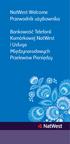 NatWest Welcome Przewodnik użytkownika Bankowość Telefonii Komórkowej NatWest i Usługa Międzynarodowych Przelewów Pieniędzy 2 Witamy w bankowości telefonii komórkowej NatWest Dziękujemy za rejestrację
NatWest Welcome Przewodnik użytkownika Bankowość Telefonii Komórkowej NatWest i Usługa Międzynarodowych Przelewów Pieniędzy 2 Witamy w bankowości telefonii komórkowej NatWest Dziękujemy za rejestrację
PRZEWODNIK UŻYTKOWNIKA PO PORTALU KARTOWYM KARTOSFERA
 PRZEWODNIK UŻYTKOWNIKA PO PORTALU KARTOWYM KARTOSFERA SPIS TREŚCI 1. Wstęp...3 1.1 Zanim zaczniesz konfiguracja przeglądarki internetowej...3 2. Rejestracja i logowanie w portalu kartowym...3 2.1 Rejestracja
PRZEWODNIK UŻYTKOWNIKA PO PORTALU KARTOWYM KARTOSFERA SPIS TREŚCI 1. Wstęp...3 1.1 Zanim zaczniesz konfiguracja przeglądarki internetowej...3 2. Rejestracja i logowanie w portalu kartowym...3 2.1 Rejestracja
Integracja z Subiekt GT
 ` Integracja z Subiekt GT Zawartość Zakładanie podmiotu... 3 Aktywacja konta, InfoSfera... 5 Kontrola NIP... 7 Instalacja i konfiguracja oscgt... 9 Edycja kategorii w oscgt... 16 SubiektGT - Atrybuty...
` Integracja z Subiekt GT Zawartość Zakładanie podmiotu... 3 Aktywacja konta, InfoSfera... 5 Kontrola NIP... 7 Instalacja i konfiguracja oscgt... 9 Edycja kategorii w oscgt... 16 SubiektGT - Atrybuty...
INSTRUKCJA EDYCJI PROFILU OSOBOWEGO W SERWISIE WWW.UMCS.PL
 INSTRUKCJA EDYCJI PROFILU OSOBOWEGO W SERWISIE WWW.UMCS.PL Lublin, 16 stycznia 2014 r. 1. Logowanie do systemu Aby rozpocząć edycję profilu osobowego wejdź na stronę główną www.umcs.pl w zakładkę Jednostki
INSTRUKCJA EDYCJI PROFILU OSOBOWEGO W SERWISIE WWW.UMCS.PL Lublin, 16 stycznia 2014 r. 1. Logowanie do systemu Aby rozpocząć edycję profilu osobowego wejdź na stronę główną www.umcs.pl w zakładkę Jednostki
